Windows 10 Nasıl Etkinleştirilir
Bilinmesi gereken
- Ürün anahtarı ile: Başlangıç > Ayarlar > Güncelleme ve Güvenlik > aktivasyon ve seçin Ürün anahtarını değiştir veya Ürün anahtarını güncelle.
- Dijital lisansla: Windows'ta yönetici olarak oturum açın, internete bağlanın ve Microsoft hesabınızda oturum açın.
- Windows'u yeniden yüklemeniz gerekebileceğinden, Microsoft hesabınızı dijital lisansınıza bağladığınızdan emin olun.
Bu makale, Windows 10'un nasıl etkinleştirileceğini açıklar. Windows 10'u etkinleştirmeden kullanabilirsiniz, ancak bunu yapana kadar özelliklerinden tam olarak yararlanamazsınız.
Windows 10'um Etkinleştirilmezse Ne Olur?
Windows kurulumunuz etkinleştirilmemişse, kullanamazsınız. Windows Defender Güvenlik Merkezi, bilgisayarınızı virüslerden ve diğer kötü amaçlı yazılımlardan korur. Bilgisayarınıza yeni bir Windows kopyası yüklediyseniz, muhtemelen bir ürün anahtarı veya dijital lisansla etkinleştirmeniz gerekir. Windows'u yakın zamanda yeniden yüklediyseniz, yeniden etkinleştirmek için aynı ürün anahtarını veya Microsoft hesabınıza bağlıysa aynı dijital lisansı kullanabilirsiniz.
Windows 10'un Etkinleştirilip Etkinleştirilmediğini Nasıl Anlarsınız?
Windows 10 kurulumunuzun etkin olup olmadığını görmek için şuraya gidin: Başlangıç > Ayarlar > Güncelleme ve Güvenliköğesini seçin, ardından aktivasyon sekme. Windows altındaki Aktivasyon bölümüne bakın.
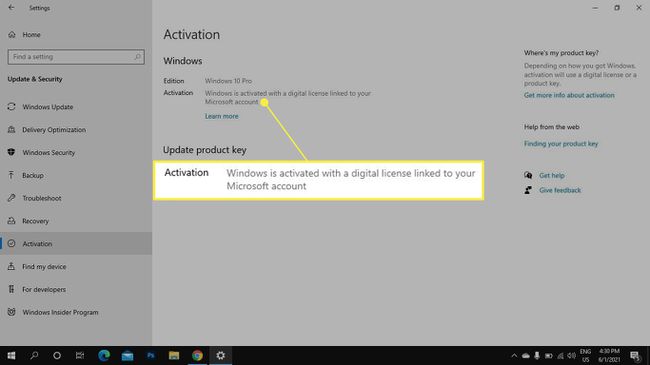
Ürün Anahtarı ile Windows 10 Nasıl Etkinleştirilir
Bir satıcıdan Windows 10'un bir kopyasını satın aldıysanız, 25 karakterlik bir ürün anahtarıyla birlikte gelmesi gerekir. Windows'u ilk kurduğunuzda girmediyseniz, aşağıdaki adımları izleyerek Windows'u bir ürün anahtarıyla etkinleştirebilirsiniz:
Olmalısın Windows'ta yönetici olarak oturum açtı ve Windows 10'u etkinleştirmek için internete bağlı.
-
Windows Başlat Menüsünü seçin, ardından Ayarlar.
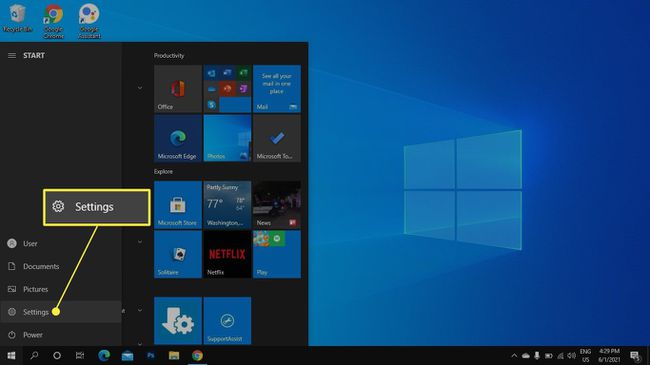
-
Seçme Güncelleme ve Güvenlik.
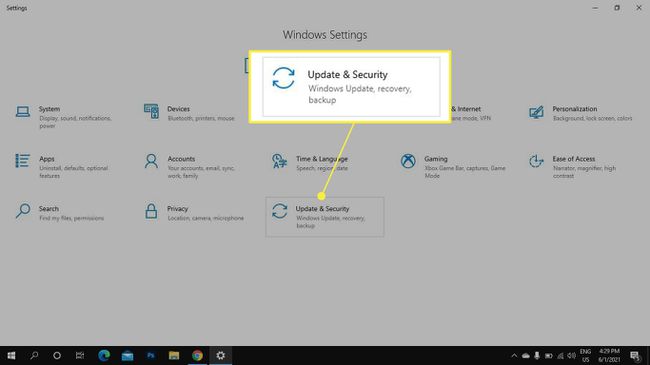
-
Seçme aktivasyon sol kenar çubuğunda, ardından Ürün anahtarını değiştir veya Ürün anahtarını güncelle.
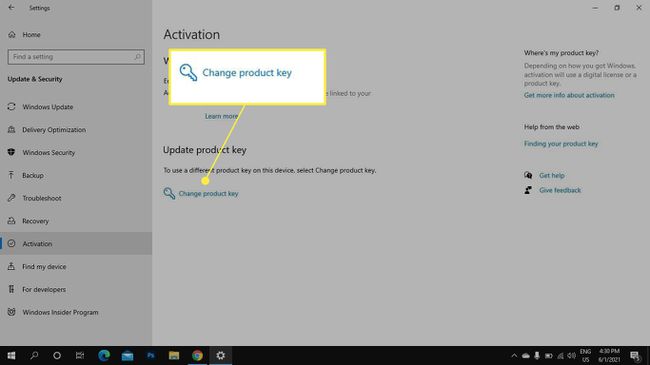
-
Ürün anahtarını girin ve seçin Sonraki.
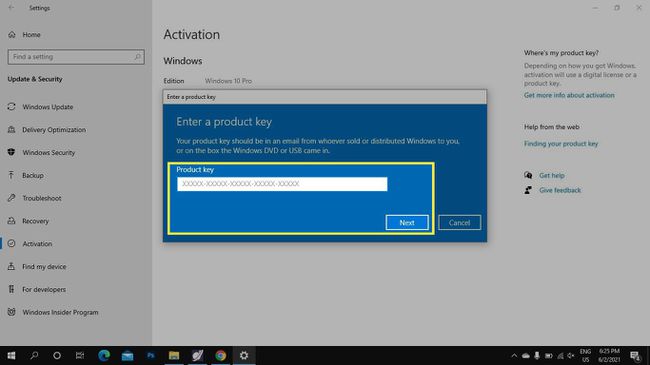
Ürün anahtarı, çevrimiçi satın aldıysanız kutuda veya sipariş bilginizde olabilir.
Dijital Lisansla Windows 10 Nasıl Etkinleştirilir
Windows 10 dijital lisansınız bilgisayarınıza bağlıdır ve internete bağlanıp Microsoft hesabınızda yönetici olarak oturum açar açmaz etkinleşir. Windows'u yeniden yüklüyorsanız, ürün anahtarım yok kurulum sırasında.
Windows otomatik olarak etkinleştirilmezse, şuraya gidin: Başlangıç > Ayarlar > Güncelleme ve Güvenlik > aktivasyon ve seçin sorun giderme Windows bölümünün altında (sol kenar çubuğundaki Sorun Giderme seçeneği değil). Sorun giderici, Microsoft hesabında oturum açma sürecinde size yol gösterecek ve dijital lisansınıza bağlı bilgisayarı seçmeniz istenecektir. kontrol edin şu an kullandığım cihaz bu kutu ve seçin etkinleştir.
Bilgisayarınızın donanım bileşenlerinden herhangi birini değiştirdiyseniz, Yakın zamanda bu cihazdaki donanımı değiştirdim seçeneğiniz olduğunda.
Windows 10'a Microsoft Hesabı ekleyin
Windows'u yeniden yüklemeye karar verirseniz, etkinleştirilmiş Windows 10 kopyanızı bir Microsoft hesabına bağlamanız gerekir. Bu şekilde, yalnızca oturum açarak işletim sisteminizi yeniden etkinleştirebilirsiniz. Kurulum sırasında bu adımı atladıysanız, şuraya gidin: Başlangıç > Ayarlar > Güncelleme ve Güvenlik > aktivasyon ve seçin Bir hesap ekle.
Microsoft hesabınızın bağlı olduğundan emin olmak için Windows'ta yönetici olarak oturum açın, şuraya gidin: Başlangıç > Ayarlar > hesaplarve seçin Bilgileriniz sol kenar çubuğunda. Altında bir e-posta adresi görürseniz kullanıcı, Windows 10 kopyanız o e-postayla ilişkili Microsoft hesabına bağlı.

Windows 10'u Ücretsiz Olarak Nasıl Etkinleştirebilirim?
Windows 10'u etkinleştirmek için bir dijital lisansa veya bir ürün anahtarına ihtiyacınız vardır. Bazı web siteleri ücretsiz ürün anahtarları ve lisanslar sunar, ancak bu tür hizmetleri kullanmak korsanlık ve teknik olarak yasa dışı olarak kabul edilir. Ancak, Windows'un daha eski bir sürümünü çalıştırıyorsanız, şunları yapabilirsiniz: Windows 10'a yükseltme ücretsiz.
SSS
-
Ekranımdaki "Windows'u Etkinleştir" filigran mesajından nasıl kurtulurum?
Windows'u Etkinleştir filigranından kurtulmanın en iyi yolu, yukarıdaki yöntemlerden birini kullanarak işletim sisteminizi etkinleştirmektir. Windows 10'u etkinleştirmeye hazır değilseniz, filigrandan kurtulmanın bazı geçici çözümleri vardır. Çevrimiçi filigran kaldırıcılar var, ancak araştırmanızı, korsanlığı kolaylaştırmak için tasarlanmayan, yalnızca saygın bir araç kullandığınızdan emin olmak için yapın. Başka bir yöntem, Windows Denetim Masanıza gidip Erişim kolaylığı Bölüm. Görünüm modunuzu şu şekilde ayarlayın: Büyük ikonlaröğesini seçin, ardından Bilgisayarın daha kolay görülmesini sağlayın. Aşağı kaydırın ve yanına bir onay işareti koyun Arka plan resimlerini kaldırın (varsa).
-
Windows 7'yi nasıl etkinleştirirsiniz?
Windows 7 için, Başlangıç düğmesi, sağ tıklayın Bilgisayar ve seçin Özellikler > Şimdi pencereleri etkinleştir > Windows Online'ı Şimdi Etkinleştirin. İstenirse yönetici parolanızı girin, ardından Windows 7 ürün anahtarınızı girin. Windows 7'yi telefonla da etkinleştirebilirsiniz. ulaştığında Şimdi pencereleri etkinleştir, Seçme Etkinleştirmenin diğer yollarını göster. Ürün anahtarınızı girin, seçin Sonrakiöğesini seçin, ardından Otomatik telefon sistemini kullanın. Konumunuzu bulun ve otomatik telefon aktivasyonunu tamamlamak için uygun numarayı kullanın.
-
Windows 8.1'i nasıl etkinleştirirsiniz?
Girmek "Bilgisayar Ayarları" Başlat kutusuna, ardından PC Ayarıs. Seçmek Pencereleri etkinleştir, ürün anahtarınızı girin ve komutları izleyin. Tıkladıktan sonra internet bağlantınız yoksa Pencereleri etkinleştir, Seçme Müşteri desteğine başvurun. Bölgeniz için uygun numarayı bulun, ardından otomatik aktivasyon sistemine erişmek için arayın.
